隐藏和查看重要文件或文件夹
- 格式:pptx
- 大小:440.08 KB
- 文档页数:7
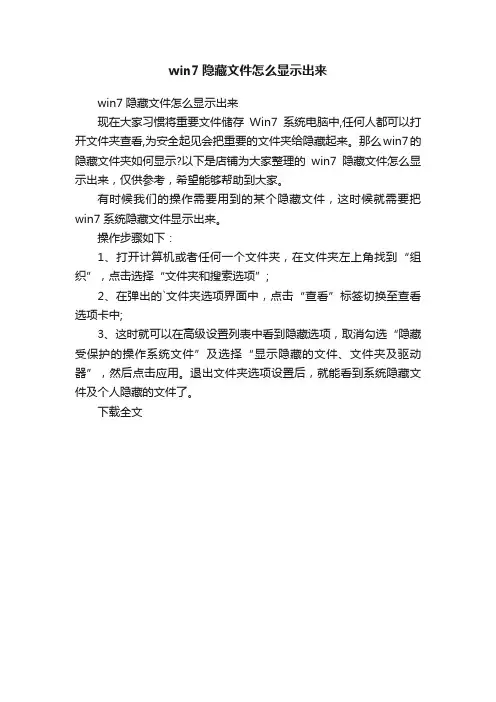
win7隐藏文件怎么显示出来
win7隐藏文件怎么显示出来
现在大家习惯将重要文件储存Win7系统电脑中,任何人都可以打开文件夹查看,为安全起见会把重要的文件夹给隐藏起来。
那么win7的隐藏文件夹如何显示?以下是店铺为大家整理的win7隐藏文件怎么显示出来,仅供参考,希望能够帮助到大家。
有时候我们的操作需要用到的某个隐藏文件,这时候就需要把win7系统隐藏文件显示出来。
操作步骤如下:
1、打开计算机或者任何一个文件夹,在文件夹左上角找到“组织”,点击选择“文件夹和搜索选项”;
2、在弹出的`文件夹选项界面中,点击“查看”标签切换至查看选项卡中;
3、这时就可以在高级设置列表中看到隐藏选项,取消勾选“隐藏受保护的操作系统文件”及选择“显示隐藏的文件、文件夹及驱动器”,然后点击应用。
退出文件夹选项设置后,就能看到系统隐藏文件及个人隐藏的文件了。
下载全文。

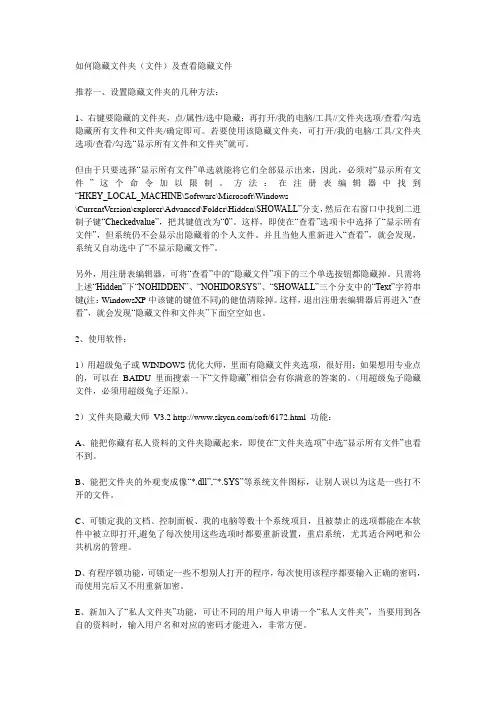
如何隐藏文件夹(文件)及查看隐藏文件推荐一、设置隐藏文件夹的几种方法:1、右键要隐藏的文件夹,点/属性/选中隐藏;再打开/我的电脑/工具//文件夹选项/查看/勾选隐藏所有文件和文件夹/确定即可。
若要使用该隐藏文件夹,可打开/我的电脑/工具/文件夹选项/查看/勾选“显示所有文件和文件夹”就可。
但由于只要选择“显示所有文件”单选就能将它们全部显示出来,因此,必须对“显示所有文件”这个命令加以限制。
方法:在注册表编辑器中找到“HKEY_LOCAL_MACHINE\Software\Microsoft\Windows\CurrentV ersion\explorer\Advanced\Folder\Hidden\SHOWALL”分支,然后在右窗口中找到二进制子键“Checkedvalue”,把其键值改为“0”。
这样,即使在“查看”选项卡中选择了“显示所有文件”,但系统仍不会显示出隐藏着的个人文件。
并且当他人重新进入“查看”,就会发现,系统又自动选中了“不显示隐藏文件”。
另外,用注册表编辑器,可将“查看”中的“隐藏文件”项下的三个单选按钮都隐藏掉。
只需将上述“Hidden”下“NOHIDDEN”、“NOHIDORSYS”、“SHOWALL”三个分支中的“Text”字符串键(注:WindowsXP中该键的键值不同)的健值清除掉。
这样,退出注册表编辑器后再进入“查看”,就会发现“隐藏文件和文件夹”下面空空如也。
2、使用软件:1)用超级兔子或WINDOWS优化大师,里面有隐藏文件夹选项,很好用;如果想用专业点的,可以在BAIDU里面搜索一下“文件隐藏”相信会有你满意的答案的。
(用超级兔子隐藏文件,必须用超级兔子还原)。
2)文件夹隐藏大师V3.2 /soft/6172.html 功能:A、能把你藏有私人资料的文件夹隐藏起来,即使在“文件夹选项”中选“显示所有文件”也看不到。
B、能把文件夹的外观变成像“*.dll”,“*.SYS”等系统文件图标,让别人误以为这是一些打不开的文件。
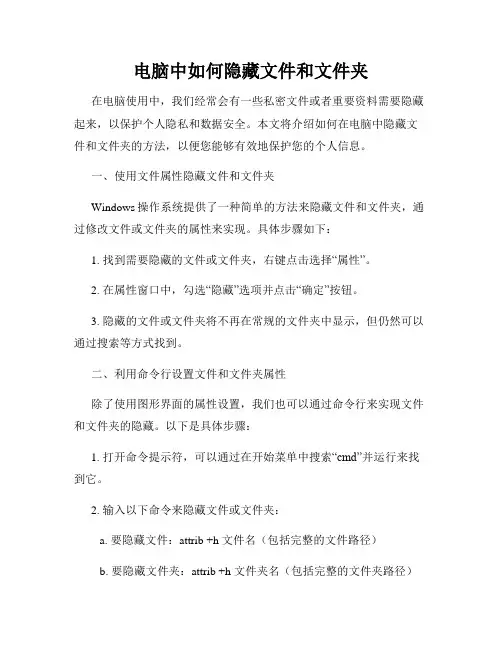
电脑中如何隐藏文件和文件夹在电脑使用中,我们经常会有一些私密文件或者重要资料需要隐藏起来,以保护个人隐私和数据安全。
本文将介绍如何在电脑中隐藏文件和文件夹的方法,以便您能够有效地保护您的个人信息。
一、使用文件属性隐藏文件和文件夹Windows操作系统提供了一种简单的方法来隐藏文件和文件夹,通过修改文件或文件夹的属性来实现。
具体步骤如下:1. 找到需要隐藏的文件或文件夹,右键点击选择“属性”。
2. 在属性窗口中,勾选“隐藏”选项并点击“确定”按钮。
3. 隐藏的文件或文件夹将不再在常规的文件夹中显示,但仍然可以通过搜索等方式找到。
二、利用命令行设置文件和文件夹属性除了使用图形界面的属性设置,我们也可以通过命令行来实现文件和文件夹的隐藏。
以下是具体步骤:1. 打开命令提示符,可以通过在开始菜单中搜索“cmd”并运行来找到它。
2. 输入以下命令来隐藏文件或文件夹:a. 要隐藏文件:attrib +h 文件名(包括完整的文件路径)b. 要隐藏文件夹:attrib +h 文件夹名(包括完整的文件夹路径)3. 按下回车键后,文件或文件夹将被隐藏。
三、利用第三方软件隐藏文件和文件夹除了上述方法,还有一些第三方软件可以帮助我们更方便地隐藏文件和文件夹,提供更多的隐藏选项和功能。
以下是一些常用的软件:1. Wise Folder Hider:一个简单易用的文件和文件夹隐藏工具,提供密码保护功能,可以有效地隐藏和保护您的私密文件。
2. SecretFolder:一个免费的文件夹隐藏工具,可以轻松地隐藏敏感文件和文件夹,支持多语言界面。
3. WinRAR:虽然WinRAR主要用于压缩文件,但它也可以用来隐藏文件和文件夹。
通过将文件或文件夹压缩成RAR或ZIP文件并设置密码,即可隐藏并保护您的文件。
四、注意事项和小技巧1. 记住隐藏文件或文件夹的位置,以免遗忘而导致无法找到。
2. 建议在隐藏文件或文件夹之前进行数据备份,以备不时之需。

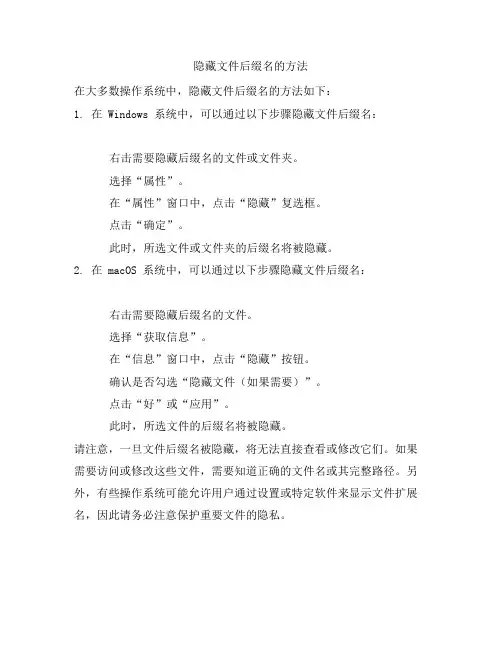
隐藏文件后缀名的方法
在大多数操作系统中,隐藏文件后缀名的方法如下:
1. 在 Windows 系统中,可以通过以下步骤隐藏文件后缀名:
右击需要隐藏后缀名的文件或文件夹。
选择“属性”。
在“属性”窗口中,点击“隐藏”复选框。
点击“确定”。
此时,所选文件或文件夹的后缀名将被隐藏。
2. 在 macOS 系统中,可以通过以下步骤隐藏文件后缀名:
右击需要隐藏后缀名的文件。
选择“获取信息”。
在“信息”窗口中,点击“隐藏”按钮。
确认是否勾选“隐藏文件(如果需要)”。
点击“好”或“应用”。
此时,所选文件的后缀名将被隐藏。
请注意,一旦文件后缀名被隐藏,将无法直接查看或修改它们。
如果需要访问或修改这些文件,需要知道正确的文件名或其完整路径。
另外,有些操作系统可能允许用户通过设置或特定软件来显示文件扩展名,因此请务必注意保护重要文件的隐私。
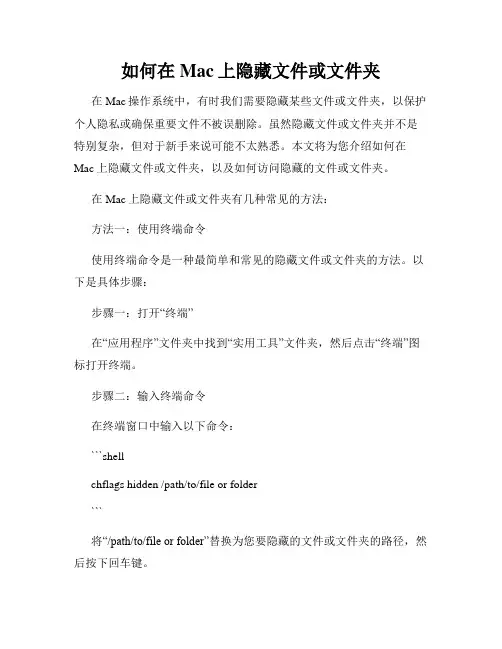
如何在Mac上隐藏文件或文件夹在Mac操作系统中,有时我们需要隐藏某些文件或文件夹,以保护个人隐私或确保重要文件不被误删除。
虽然隐藏文件或文件夹并不是特别复杂,但对于新手来说可能不太熟悉。
本文将为您介绍如何在Mac上隐藏文件或文件夹,以及如何访问隐藏的文件或文件夹。
在Mac上隐藏文件或文件夹有几种常见的方法:方法一:使用终端命令使用终端命令是一种最简单和常见的隐藏文件或文件夹的方法。
以下是具体步骤:步骤一:打开“终端”在“应用程序”文件夹中找到“实用工具”文件夹,然后点击“终端”图标打开终端。
步骤二:输入终端命令在终端窗口中输入以下命令:```shellchflags hidden /path/to/file or folder```将“/path/to/file or folder”替换为您要隐藏的文件或文件夹的路径,然后按下回车键。
步骤三:隐藏文件或文件夹输入完命令后,文件或文件夹将立即隐藏。
您可以通过在终端中输入以下命令来验证文件或文件夹是否已成功隐藏:```shellls -a```在列出的文件或文件夹中,隐藏的文件或文件夹将以“.”开头。
方法二:使用文件属性设置另一种常见的方法是使用文件属性设置隐藏文件或文件夹。
以下是具体步骤:步骤一:选择文件或文件夹在Finder中找到要隐藏的文件或文件夹,然后右键单击该文件或文件夹。
步骤二:编辑文件属性在弹出的菜单中,选择“获取信息”。
在“信息”窗口中,展开“通用”部分。
步骤三:设置隐藏属性在“通用”部分中,找到“隐藏”复选框,并将其选中。
步骤四:隐藏文件或文件夹关闭“信息”窗口后,文件或文件夹将立即隐藏。
您可以通过在Finder中打开所在目录,并检查文件或文件夹是否仍然可见来验证隐藏是否成功。
访问隐藏的文件或文件夹一旦您将文件或文件夹隐藏起来,您可能希望再次访问它们。
下面是两种常见的访问隐藏文件或文件夹的方法:方法一:使用终端命令步骤一:打开“终端”在“应用程序”文件夹中找到“实用工具”文件夹,然后点击“终端”图标打开终端。
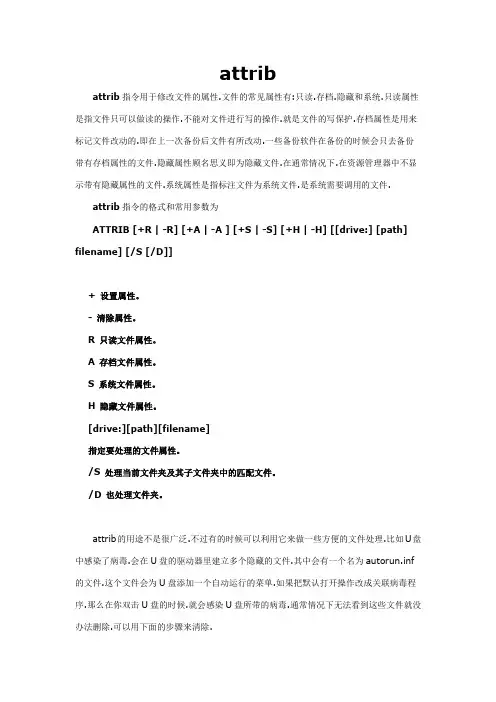
attribattrib指令用于修改文件的属性.文件的常见属性有:只读.存档.隐藏和系统.只读属性是指文件只可以做读的操作.不能对文件进行写的操作.就是文件的写保护.存档属性是用来标记文件改动的.即在上一次备份后文件有所改动.一些备份软件在备份的时候会只去备份带有存档属性的文件.隐藏属性顾名思义即为隐藏文件.在通常情况下.在资源管理器中不显示带有隐藏属性的文件.系统属性是指标注文件为系统文件.是系统需要调用的文件.attrib指令的格式和常用参数为ATTRIB [+R | -R] [+A | -A ] [+S | -S] [+H | -H] [[drive:] [path] filename] [/S [/D]]+ 设置属性。
- 清除属性。
R 只读文件属性。
A 存档文件属性。
S 系统文件属性。
H 隐藏文件属性。
[drive:][path][filename]指定要处理的文件属性。
/S 处理当前文件夹及其子文件夹中的匹配文件。
/D 也处理文件夹。
attrib的用途不是很广泛.不过有的时候可以利用它来做一些方便的文件处理.比如U盘中感染了病毒.会在U盘的驱动器里建立多个隐藏的文件.其中会有一个名为autorun.inf的文件.这个文件会为U盘添加一个自动运行的菜单.如果把默认打开操作改成关联病毒程序.那么在你双击U盘的时候.就会感染U盘所带的病毒.通常情况下无法看到这些文件就没办法删除.可以用下面的步骤来清除.以下假设我的U盘驱动器的盘符是L:."/*"与"*/"之间的内容为注释.在运行中敲入CMD确定便可以快速打开系统的命令提示符.运行的快捷键为"WIN"+"R".C:\Documents and Settings\Administrator>L: /*进入L盘目录*/L:\>dir/a /*这个指令是查看当前目录全部的文件.包括有隐藏属性的.可以用来查看是否有autorun.inf等文件.*/L:\>attrib autorun.inf -a -s -r -h /*去掉autorun.inf的四种属性*/L:\>del autorun.inf /*删除autorun.inf*/然后拔掉U盘.再一次连接的时候U盘的自动运行菜单就没有了.当然.其他的病毒程序也可以如此操作.如果把autorun.inf换成*.*就可以一次对当前目录下全部文件进行操作了.如:L:\>attrib *.* -a -s -r -hATTRIB─注解隐藏属性和系统属性组合某文件如果既具有隐藏属性又具有系统属性,可用一条ATTRIB命令同时删去这两个属性。
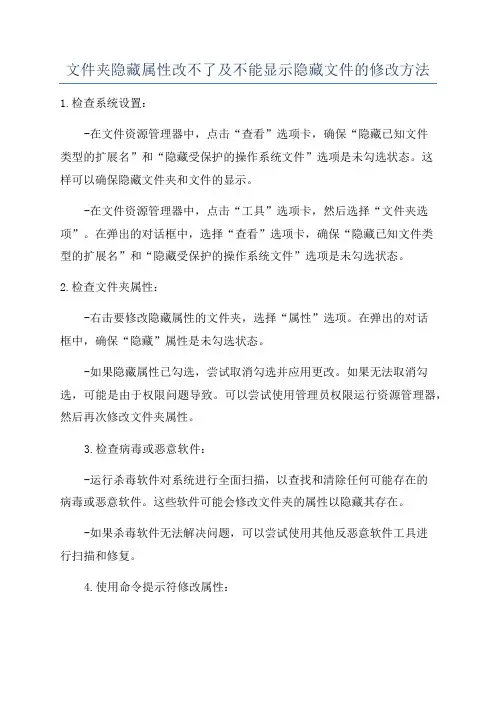
文件夹隐藏属性改不了及不能显示隐藏文件的修改方法1.检查系统设置:
-在文件资源管理器中,点击“查看”选项卡,确保“隐藏已知文件
类型的扩展名”和“隐藏受保护的操作系统文件”选项是未勾选状态。
这
样可以确保隐藏文件夹和文件的显示。
-在文件资源管理器中,点击“工具”选项卡,然后选择“文件夹选项”。
在弹出的对话框中,选择“查看”选项卡,确保“隐藏已知文件类
型的扩展名”和“隐藏受保护的操作系统文件”选项是未勾选状态。
2.检查文件夹属性:
-右击要修改隐藏属性的文件夹,选择“属性”选项。
在弹出的对话
框中,确保“隐藏”属性是未勾选状态。
-如果隐藏属性已勾选,尝试取消勾选并应用更改。
如果无法取消勾选,可能是由于权限问题导致。
可以尝试使用管理员权限运行资源管理器,然后再次修改文件夹属性。
3.检查病毒或恶意软件:
-运行杀毒软件对系统进行全面扫描,以查找和清除任何可能存在的
病毒或恶意软件。
这些软件可能会修改文件夹的属性以隐藏其存在。
-如果杀毒软件无法解决问题,可以尝试使用其他反恶意软件工具进
行扫描和修复。
4.使用命令提示符修改属性:
-打开命令提示符窗口(以管理员身份运行),输入以下命令并按回车键:
attrib -h -s "路径\文件夹名称"
-将路径和文件夹名称替换为实际的文件夹路径和名称。
这个命令将取消文件夹的隐藏和系统属性。
-如果命令执行成功,可以在文件资源管理器中看到文件夹,并修改其属性。
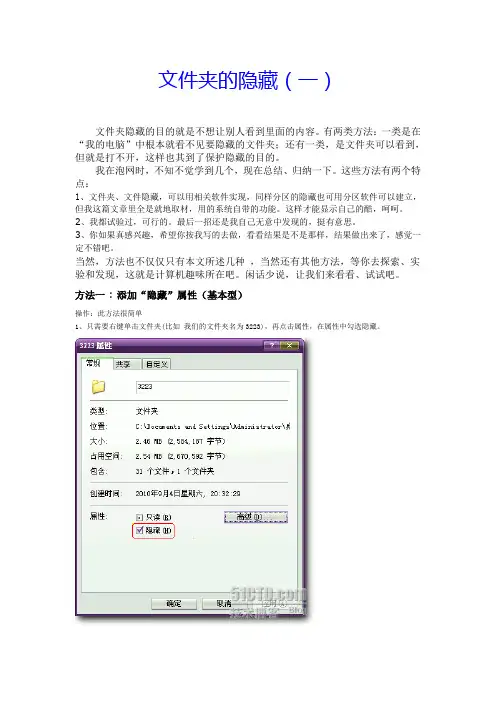
文件夹的隐藏(一)文件夹隐藏的目的就是不想让别人看到里面的内容。
有两类方法:一类是在“我的电脑”中根本就看不见要隐藏的文件夹;还有一类,是文件夹可以看到,但就是打不开,这样也其到了保护隐藏的目的。
我在泡网时,不知不觉学到几个,现在总结、归纳一下。
这些方法有两个特点:1、文件夹、文件隐藏,可以用相关软件实现,同样分区的隐藏也可用分区软件可以建立,但我这篇文章里全是就地取材,用的系统自带的功能。
这样才能显示自己的酷,呵呵。
2、我都试验过,可行的。
最后一招还是我自己无意中发现的,挺有意思。
3、你如果真感兴趣,希望你按我写的去做,看看结果是不是那样,结果做出来了,感觉一定不错吧。
当然,方法也不仅仅只有本文所述几种,当然还有其他方法,等你去探索、实验和发现,这就是计算机趣味所在吧。
闲话少说,让我们来看看、试试吧。
方法一:添加“隐藏”属性(基本型)操作:此方法很简单1、只需要右键单击文件夹(比如我们的文件夹名为3223),再点击属性,在属性中勾选隐藏。
2、然后,点击开始菜单上的[控制面板]→[文件夹选项]→[查看],在“隐藏文件”选项卡中选上“不显示隐藏文件”即可。
至此,刷新一下,文件夹3223就消失了。
(系统默认情况是“不显示隐藏文件”)评价:只要设置显示全部文件,你就无处藏身。
此法只有菜鸟为之,当然,也只能隐瞒菜鸟。
这也太简单了吧,别拿臭鸡蛋砸我、用砖拍我,后面有精彩的呢,请看下回分解文件夹的隐藏(二)方法二:添加“隐藏”属性(增强型)此方法也很简单操作:1、只需要右键单击文件夹,再点击属性,在属性中勾选隐藏。
2、然后,点击开始菜单上的[控制面板]→[文件夹选项]→[查看],在“隐藏文件”选项卡中选上“不显示隐藏文件”即可。
(到此和上篇一样)3、在上面的基础上,我们还可以对计算机进一步设置,加大查看难度,提高文件安全性。
具体操作,到注册表编辑器中找到“HKEY_LOCAL_MACHINE\Software\Microsoft\Windows\CurrentVersion \explorer\Advanced\Folder\Hidden\SHOWALL”分支,然后在右窗口中找到二进制子键“Checked value”,把其键值改为“0”。
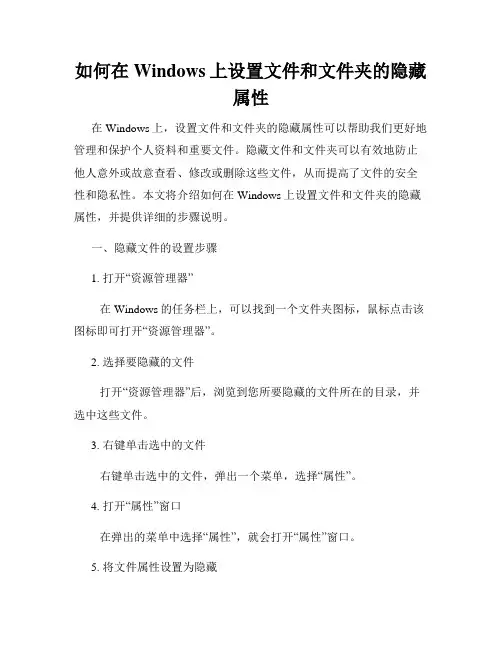
如何在Windows上设置文件和文件夹的隐藏属性在Windows上,设置文件和文件夹的隐藏属性可以帮助我们更好地管理和保护个人资料和重要文件。
隐藏文件和文件夹可以有效地防止他人意外或故意查看、修改或删除这些文件,从而提高了文件的安全性和隐私性。
本文将介绍如何在Windows上设置文件和文件夹的隐藏属性,并提供详细的步骤说明。
一、隐藏文件的设置步骤1. 打开“资源管理器”在Windows的任务栏上,可以找到一个文件夹图标,鼠标点击该图标即可打开“资源管理器”。
2. 选择要隐藏的文件打开“资源管理器”后,浏览到您所要隐藏的文件所在的目录,并选中这些文件。
3. 右键单击选中的文件右键单击选中的文件,弹出一个菜单,选择“属性”。
4. 打开“属性”窗口在弹出的菜单中选择“属性”,就会打开“属性”窗口。
5. 将文件属性设置为隐藏点击“应用”按钮。
6. 隐藏文件确认在点击“应用”按钮后,会弹出一个对话框,询问是否应用更改到该文件夹和子文件夹。
如果您希望所有相关的文件和文件夹都隐藏,选择“是”。
二、隐藏文件夹的设置步骤1. 打开“资源管理器”同样,在Windows的任务栏上,找到文件夹图标并点击,打开“资源管理器”。
2. 选择要隐藏的文件夹在“资源管理器”中,找到要隐藏的文件夹所在的目录,并单击选中该文件夹。
3. 右键单击选中的文件夹右键单击选中的文件夹,在弹出的菜单中选择“属性”。
4. 打开“属性”窗口在弹出的菜单中点击“属性”,打开“属性”窗口。
5. 将文件夹属性设置为隐藏“应用”按钮。
6. 隐藏文件夹确认同样地,点击“应用”按钮后会弹出一个对话框,询问是否将更改应用到该文件夹和子文件夹。
如果您希望所有相关的文件和文件夹都隐藏,选择“是”。
三、查看隐藏文件和文件夹如果您需要查看隐藏的文件和文件夹,可以按照以下步骤进行设置。
1. 打开“资源管理器”同样地,点击任务栏上的文件夹图标,打开“资源管理器”。
2. 打开“文件”菜单在“资源管理器”的菜单栏中,找到“文件”菜单并点击。
电脑浏览查找管理文件的操作方法全文共四篇示例,供读者参考第一篇示例:在日常工作中,我们经常需要使用电脑浏览、查找和管理文件,这是我们工作中非常重要的一部分。
正确的操作方法不仅可以提高工作效率,还可以避免一些不必要的错误。
下面我们来详细介绍一下电脑浏览、查找和管理文件的操作方法。
我们需要了解电脑中的一些基本概念。
电脑中的文件是以文件夹的形式组织的,我们可以将文件夹理解为一个存放文件的容器。
文件夹可以嵌套,即在一个文件夹中还可以包含其他文件夹,形成一个文件夹层级结构。
这种结构使得我们可以更加方便地组织和管理文件。
在电脑中打开文件夹是非常简单的,只需要双击文件夹图标即可。
我们也可以在文件夹中创建新的文件夹,只需要右键点击鼠标,在弹出的菜单中选择“新建文件夹”选项即可。
这样我们就可以创建一个新的文件夹来存放文件。
在浏览文件时,我们可能会遇到大量的文件,此时如何进行高效的文件查找就显得非常重要。
电脑中提供了搜索功能,我们可以通过搜索功能来查找指定的文件。
在文件夹中点击搜索框,然后输入关键字,即可搜索出包含该关键字的文件。
我们还可以设置搜索条件,比如搜索指定文件类型、搜索指定日期范围等。
除了搜索功能,我们还可以通过文件夹的排序和筛选功能来进行文件查找。
在文件夹中点击右键,选择“排序方式”或“筛选条件”,即可对文件进行排序和筛选。
这样我们就可以更加方便地找到需要的文件。
管理文件也是我们在工作中必须要做的一项工作。
在电脑中对文件进行管理可以提高我们的工作效率。
我们可以通过文件夹的重命名功能来为文件/文件夹命名,使得文件/文件夹的名称更加清晰明了。
我们还可以对文件进行复制、粘贴、剪切等操作,将文件从一个文件夹移动到另一个文件夹,或者复制文件到其他位置。
在进行文件管理时,我们还需要注意文件的备份。
文件备份是非常重要的,可以避免文件丢失或损坏的情况发生。
我们可以将重要的文件复制到U盘、移动硬盘或云存储中进行备份。
这样即使电脑损坏,我们也能够找回备份的文件。
显示(恢复)被加密隐藏文件的方法在计算机中,我们经常会遇到被加密隐藏的文件。
这些文件被加密和隐藏是为了保护其内容免受未经授权的访问。
然而,有时候我们可能需要查看或恢复这些被隐藏的文件。
本文将介绍几种方法来显示(恢复)被加密隐藏文件。
方法一:使用文件管理器显示隐藏文件大多数操作系统都提供了文件管理器来管理文件和文件夹。
为了显示被加密隐藏的文件,我们可以按照以下步骤操作:1. 打开文件管理器。
2. 导航到需要显示的文件或文件夹的位置。
3. 在文件管理器的菜单栏中,找到"查看"或"显示"选项。
4. 在"查看"或"显示"选项中,可能会有一个"隐藏文件"选项。
勾选此选项,以显示被隐藏的文件和文件夹。
注意:不同的操作系统和文件管理器可能名称和位置有所不同,但基本原理是类似的。
方法二:使用命令提示符显示隐藏文件命令提示符是电脑上一种操作系统的文字界面,通过命令可以执行各种操作。
以下是使用命令提示符显示被加密隐藏文件的步骤:1. 打开命令提示符。
2. 导航到需要显示的文件或文件夹的位置。
可以使用`cd`命令来进行导航。
3. 在命令提示符中输入以下命令:`attrib -s -h 文件名`。
- `attrib`是命令,用于更改文件的属性。
- `-s`是一个选项,用于取消文件的系统属性。
- `-h`是另一个选项,用于取消文件的隐藏属性。
- `文件名`是需要显示的文件或文件夹的名称。
4. 按回车键执行命令。
如果一切顺利,你将能够看到被加密隐藏的文件。
方法三:使用特殊工具显示隐藏文件结论通过以上介绍的方法,我们可以显示或恢复被加密隐藏的文件。
然而,在进行任何操作之前,务必确保你有合法的权限和权利来访问这些文件,以免侵犯他人的隐私或违反法律规定。
如何设置电脑中的文件和文件夹隐藏属性在使用电脑的过程中,我们经常需要给一些敏感或私人文件设置隐藏属性,以保护个人隐私和数据安全。
文件和文件夹的隐藏属性可以使它们在普通的文件目录界面中不可见,只有在显示隐藏文件的设置下才能找到。
本文将介绍如何在电脑中设置文件和文件夹的隐藏属性,以提供更好的数据保护和隐私安全。
1. Windows系统下的隐藏属性设置在Windows操作系统中,隐藏属性是一项常见的设置。
以下是在Windows系统中设置文件和文件夹隐藏属性的方法:步骤一:打开资源管理器首先,我们需要打开Windows资源管理器。
可以通过按下“Win+E”组合键或者鼠标右键点击任务栏中的“文件资源管理器”来进行操作。
步骤二:选择文件或文件夹在资源管理器中,选择您想要设置隐藏属性的文件或文件夹。
可以使用鼠标左键单击选中,或按住“Ctrl”键选择多个项目。
步骤三:修改属性在资源管理器顶部的菜单栏中,点击“查看”选项卡。
在显示的工具栏中,勾选“隐藏项目”复选框。
这将隐藏所选文件或文件夹,并将其属性设置为隐藏。
步骤四:保存更改完成属性修改后,记得点击菜单栏中的“文件”选项,然后选择“关闭”以保存更改。
现在,您已经成功设置文件或文件夹的隐藏属性。
它们将不会在普通的文件目录界面中显示,提高了文件的隐私性和安全性。
2. macOS系统下的隐藏属性设置除了Windows系统外,macOS系统也提供了隐藏属性设置的功能。
下面是在macOS系统中设置文件和文件夹隐藏属性的方法:步骤一:打开“终端”应用程序在macOS系统中,我们需要使用“终端”应用程序来设置文件和文件夹的隐藏属性。
您可以通过在“Spotlight”搜索栏中输入“终端”来打开该应用程序。
步骤二:选择文件或文件夹在“终端”应用程序中,使用“cd”命令导航到您想要设置隐藏属性的文件或文件夹所在的目录。
例如,输入“cd/Users/YourUsername/Documents”来进入“Documents”目录。
电脑常识:如何显⽰隐藏的⽂件和⽂件夹
很多时候我们会发现,电脑磁盘⾥明明是空的,但从属性中查看会发现有东西占⽤空间,其实
是有⼀些⽂件被隐藏了,我们看不到。
那怎么让隐藏的⽂件夹显⽰出来呢?这让不少的⽤户感
到困惑,下⾯,把隐藏的⽂件显⽰出来的技巧。
隐藏的⽂件夹怎么显⽰出来
打开“菜单”,点击“控制⾯板”,选择“⽂件夹选项”。
出现对话框后,点击对话框中的“查看”,将⾼级设置中的“隐藏⽂件和⽂件夹”⾥⾯的“显⽰隐藏的⽂件、⽂件夹和驱动器”即可找到被隐藏的⽂件了。
以上就是把隐藏的⽂件显⽰出来的⽅法。
如果觉得有帮助可以点击关注我们,⽅便后期需要。
在Mac上如何隐藏和查看被隐藏的文件一、隐藏 Mac 上的文件或文件夹:step 2:在终端中键入下列命令,末尾有一个空格:chflags hiddenstep 3:从 Finder 中拖曳一个文件或文件夹到终端窗口中step 4:该文件或文件夹的路径就会显示在终端中。
按“ Enter ”运行该命令,该文件或文件夹就会被隐藏。
二、查看被隐藏的文件或文件夹step 1:点击 Finder 中的“前往”step 2:选择“ 前往文件夹”step 3:在对话框中键入文件夹路径,点击“前往”或按“Enter”键(如下图,~代表的是你的用户文件夹,举个例子,如果你桌面上有个叫 SecretStuff 的文件夹,你就需要键入 ~/Desktop/SecretStuff)虽然文件是隐藏的,不会出现在 Finder 中,也不会保留对话框,但你还是可以用这种方法轻松找到它。
没有人会不经意点到它,但如果你直接用下面这个方法去找隐藏的文件,它就会出现在 Finder 中:step 2:按了快捷键后你还需要在“打开/保存”对话框中点击另一个文件因此,如果这个隐藏文件在桌面上的话,在你按了这个快捷组合键后它不会立刻出现。
你必须按了快捷组合键后再点击另外一个文件夹,然后再点击桌面文件夹四、在 Finder 中查看隐藏文件夹打开一个终端窗口,运行下面这个命令,再按“enter”键killall Finder之后被隐藏的文件夹会以半透明的形式显现,与正常文件区分开不想显示被隐藏的文件?键入以下指令:不再隐藏文件或文件夹?键入下面指令:chflags nohidden如果你不记得被隐藏文件的具体路径,你也可以先用上诉方法在Finder 中显示被隐藏文件,再拖曳到终端里。
如何设置电脑的文件和文件夹选项文件和文件夹选项是电脑系统中一个重要的设置功能,它可以为用户提供更好的操作体验和个性化的界面设置。
在本篇文章中,我将向大家介绍如何设置电脑的文件和文件夹选项,帮助您更好地管理和浏览电脑中的文件。
一、打开文件资源管理器首先,我们需要打开文件资源管理器,这是管理电脑中文件和文件夹的核心工具。
您可以通过以下几种方法打开文件资源管理器:1. 使用快捷键方法:同时按下Win键和E键,快速打开文件资源管理器。
2. 使用开始菜单方法:点击屏幕左下角的“开始”按钮,在弹出的菜单中找到“文件资源管理器”,点击打开。
二、进入文件和文件夹选项设置界面在打开的文件资源管理器窗口中,点击顶部菜单栏中的“查看”选项。
在“查看”选项中,您会看到一个名为“选项”的按钮,点击它可以进入文件和文件夹选项设置界面。
三、调整常用项目在文件和文件夹选项设置界面中,有多个标签页可以调整不同的选项。
首先,我们来调整常用选项。
1. 显示文件扩展名:在“常规”标签页中,找到“隐藏已知文件类型的扩展名”选项,将其取消勾选,这样文件名称中的文件扩展名就会显示出来,方便我们区分不同类型的文件。
2. 显示隐藏文件和文件夹:在“查看”标签页中,找到“隐藏已知文件类型的扩展名”选项,将其取消勾选,这样系统会显示隐藏的文件和文件夹,方便我们查找和管理。
四、调整高级选项除了常用选项,文件和文件夹选项设置界面还提供了许多高级选项,可以根据个人需求进行调整。
1. 更改默认文件夹的打开方式:在“文件夹选项”标签页中的“通用”选项中,可以更改默认的文件夹打开方式。
您可以选择“此电脑”、“快速访问”或者“最近访问的文件夹”。
2. 显示文件和文件夹的详细信息:在“文件夹选项”标签页中的“查看”选项中,您可以勾选“始终显示图标、缩略图、摘要等信息”,这样可以显示更多的文件和文件夹详细信息。
3. 更改文件和文件夹的默认排序方式:在“文件夹选项”标签页中的“查看”选项中,您可以点击“在文件夹中最上方显示的项目”,然后选择自己喜欢的排序方式。